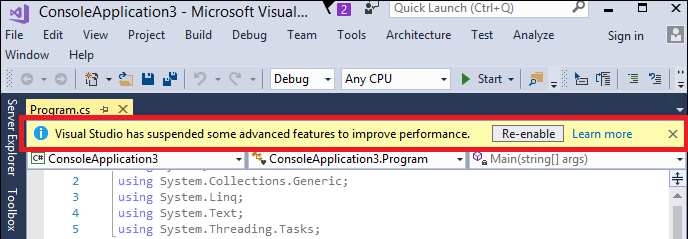Nota:
El acceso a esta página requiere autorización. Puede intentar iniciar sesión o cambiar directorios.
El acceso a esta página requiere autorización. Puede intentar cambiar los directorios.
Visual Studio analiza el código de varias maneras mientras edita los archivos de código fuente en el editor. Este análisis se conoce como análisis en segundo plano. Estos análisis se pueden clasificar de la siguiente manera, en función de la funcionalidad:
Cálculo en segundo plano de diagnósticos: Este tipo de análisis calcula errores, advertencias y sugerencias en archivos de origen. Estos diagnósticos aparecen como entradas en la ventana Lista de errores y se marcan con líneas de subrayado ondulado en el editor de código. Se pueden clasificar en las siguientes categorías:
- Diagnósticos del compilador de C# y Visual Basic
- Diagnóstico del analizador de Roslyn, que incluye:
- Analizadores de IDE integrados para sugerencias de estilo de código
- Analizadores de CA integrados para sugerencias de calidad de código
- Paquetes de analizador externos instalados para proyectos en la solución actual
Otros análisis en segundo plano: Este tipo de análisis mejora la capacidad de respuesta y la interacción de Visual Studio con las características del IDE. Entre los análisis de ejemplo se incluyen:
- Análisis en segundo plano de archivos abiertos
- Compilación en segundo plano de proyectos con archivos abiertos para obtener símbolos para mejorar la capacidad de respuesta de las características del IDE
- Creación de cachés de símbolos y sintaxis
- Detección de la asociación del diseñador para archivos de código fuente, como formularios y controles
Ámbito de análisis predeterminado
De forma predeterminada, los diagnósticos del compilador se ejecutan en todos los documentos abiertos. En Visual Studio 2022 y versiones posteriores, los diagnósticos del analizador de Roslyn solo se ejecutan en el documento activo actualmente. Los demás análisis en segundo plano se ejecutan para todos los proyectos que tienen al menos un archivo abierto. Algunos análisis de fondo se ejecutan para abarcar toda la solución.
Ámbito de análisis personalizado
El ámbito predeterminado de cada análisis en segundo plano está optimizado para la experiencia de usuario, la funcionalidad y el rendimiento óptimos para la mayoría de los escenarios y soluciones de los clientes. Sin embargo, hay casos en los que es posible que los clientes quieran personalizar este ámbito para reducir o aumentar el análisis en segundo plano. Por ejemplo:
Modo de ahorro de energía
Si está usando la batería del portátil, es posible que desee minimizar el consumo de energía para prolongar la vida útil de la batería. En este escenario, se desea minimizar el análisis en segundo plano.
Análisis de código a petición
Si prefiere desactivar la ejecución del analizador activo y ejecutar el análisis de código manualmente cuando sea necesario, debe minimizar el análisis en segundo plano. Para obtener más información, consulte Ejecución manual del análisis de código para .NET.
Análisis completo de soluciones
Si desea ver todos los diagnósticos en todos los archivos de la solución, independientemente de si están abiertos en el editor, puede maximizar el ámbito de análisis en segundo plano para toda la solución.
A partir de Visual Studio 2019, puede personalizar explícitamente el ámbito de todo el análisis de código activo, incluido el cálculo de diagnóstico, para proyectos de C# y Visual Basic. Los ámbitos de análisis disponibles son:
| Ámbito | Description |
|---|---|
| Ninguno | Todos los analizadores y las correcciones de código correspondientes están deshabilitados. Los diagnósticos del compilador y las correcciones de código correspondientes están habilitados en todos los documentos abiertos . |
| Documento actual (valor predeterminado) | Todos los analizadores solo se ejecutan en el documento actualmente activo. Los diagnósticos del compilador están habilitados en todos los documentos abiertos . |
| Abrir documentos | Todos los analizadores y diagnósticos del compilador están habilitados en todos los documentos abiertos . |
| Toda la solución | Todos los analizadores y diagnósticos del compilador están habilitados en todos los documentos de la solución, ya sean abiertos o cerrados. |
- Documento actual: Minimiza el ámbito de análisis de código activo para que solo se ejecute para el archivo actual o visible en el editor.
- Abrir documentos: El ámbito de análisis de código activo incluye todos los documentos abiertos. Esta configuración es la predeterminada.
- Solución completa: Maximiza el ámbito de análisis de código activo para ejecutar para todos los archivos y proyectos de toda la solución.
Puede elegir uno de los ámbitos de análisis personalizados en Opciones siguiendo estos pasos:
Para abrir el cuadro de diálogo Opciones, en la barra de menús de Visual Studio, elija Opciones de herramientas>.
En el cuadro de diálogo Opciones, elija Editor> de textoC# (o Visual Basic) >Avanzado.
Seleccione el ámbito de análisis en segundo plano en la lista desplegable Ejecutar análisis de código en segundo plano para: para personalizar el ámbito de análisis. Elija Aceptar cuando haya terminado.
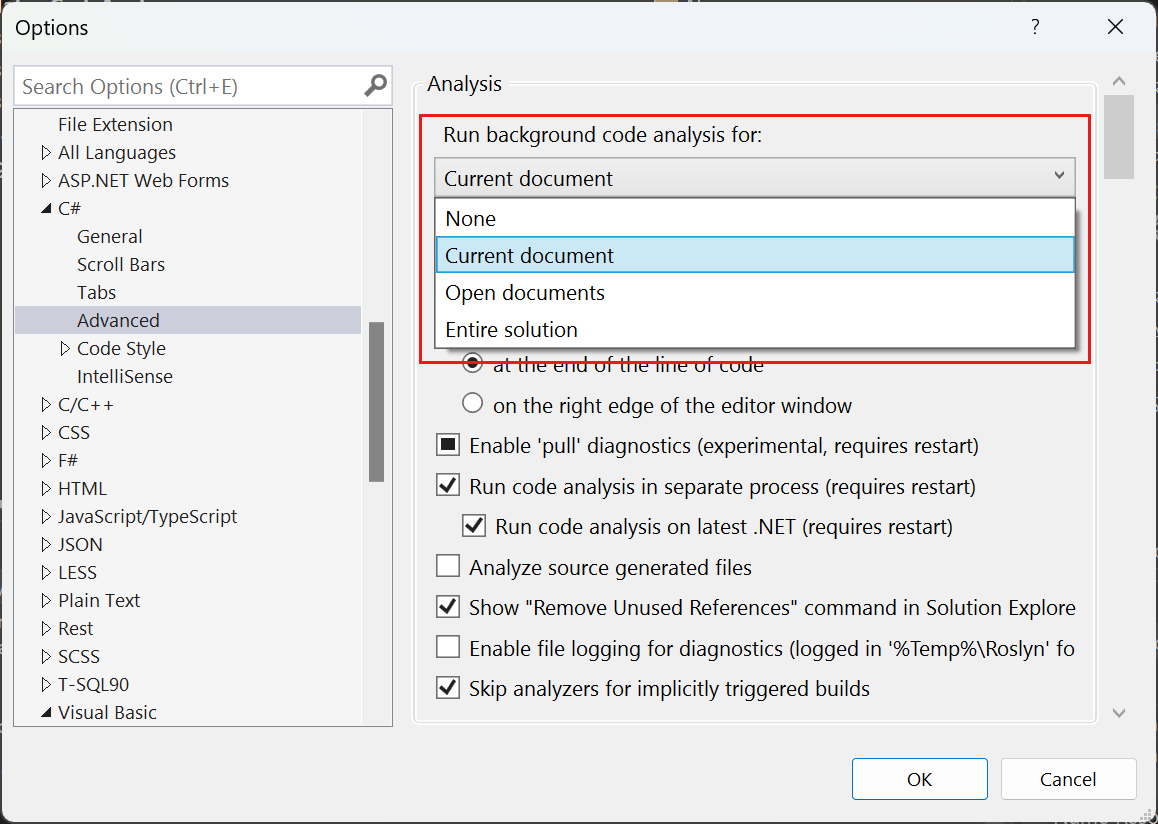
Seleccione el ámbito de análisis en segundo plano en Ámbito de análisis en segundo plano:. Elija Aceptar cuando haya terminado.
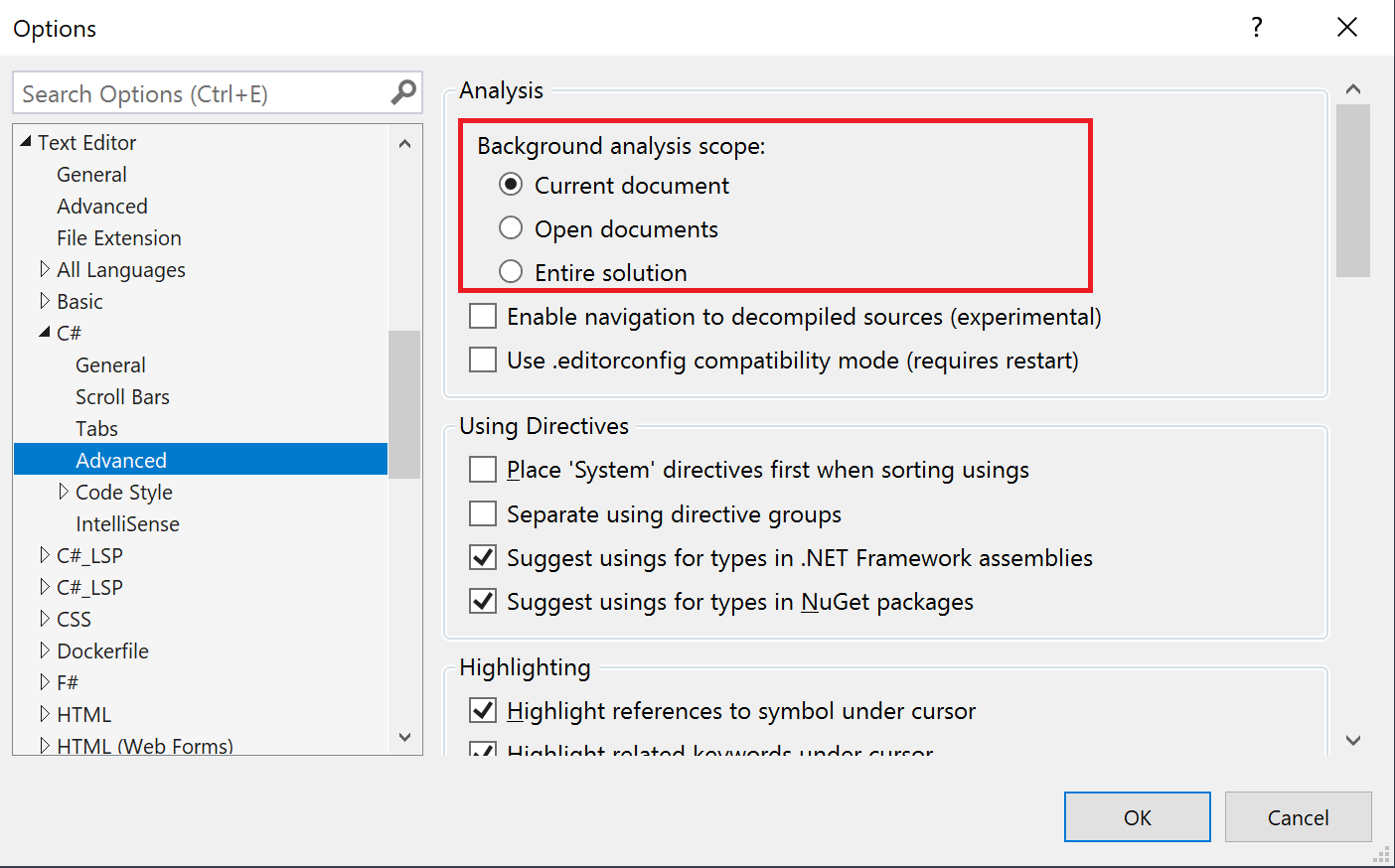
Nota:
Antes de Visual Studio 2019, personalizabas el ámbito de análisis para el cálculo de diagnósticos en toda la solución mediante la casilla Habilitar análisis completo de la solución en la pestaña>>>C# (o Visual Basic) >Avanzado. No hay soporte para minimizar el ámbito de análisis de fondo en versiones anteriores de Visual Studio.
Minimizar automáticamente el ámbito de análisis de código activo
Si Visual Studio detecta que hay 200 MB o menos de memoria del sistema disponible, minimiza automáticamente el ámbito de análisis de código activo en documento actual. Cuando se produce esta situación, aparece una alerta que le informa de que Visual Studio está deshabilitando algunas características. Para obtener más información, consulte Suspensión automática de funciones.